当前位置:首页 > 帮助中心 > PE启动盘不用分区怎么重装系统?电脑配置低重装系统步骤【详解】
PE启动盘不用分区怎么重装系统?电脑配置低重装系统步骤【详解】
PE启动盘不用分区怎么重装系统?一般来说,使用PE启动盘重装系统,通常不需要对硬盘进行重新分区,除非你自己有需要进行划分。所以,你制作好u盘启动盘之后,就可以下载系统镜像保存好,通过快捷键设置u盘启动就可以重装系统。今天就一起来看看电脑配置低重装系统步骤详解。

一、系统u盘安装工具
镜像版本: Windows 7企业版
工具软件:大白菜u盘启动盘制作工具(点击红字下载)
二、系统u盘安装准备
1、不管是下载U盘启动盘软件,还是制作u盘启动盘,都要关闭杀毒软件再操作,避免被误认为是有害病毒。
2、通常情况下,U盘重装系统后,相应电脑的驱动都会被完整安装。但若你有顾虑,也可以预先准备好驱动软件并存放在U盘中,以备不时之需。
3、除了驱动程序外,你还可以将所需的操作系统保存在U盘启动盘中,这样后续操作会更加便捷。如果不清楚从何处获取镜像文件,可以访问“MSDN我告诉你”网站。
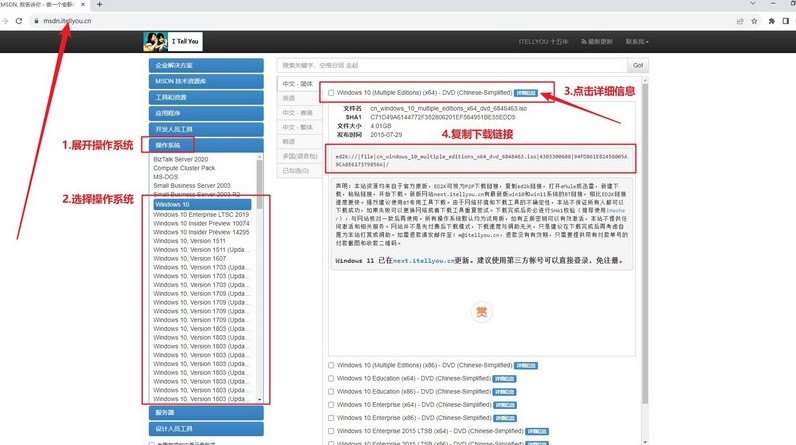
三、系统u盘安装步骤
第一:大白菜U盘制作
1、下载最新版本的大白菜U盘启动盘制作工具,并解压,随后打开软件。
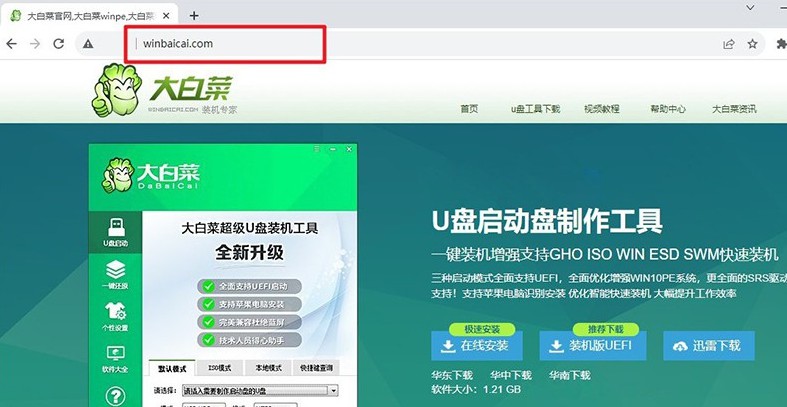
2、将预先准备好的U盘连接至电脑,在软件界面中,按照默认设置,点击“制作U盘启动盘”。
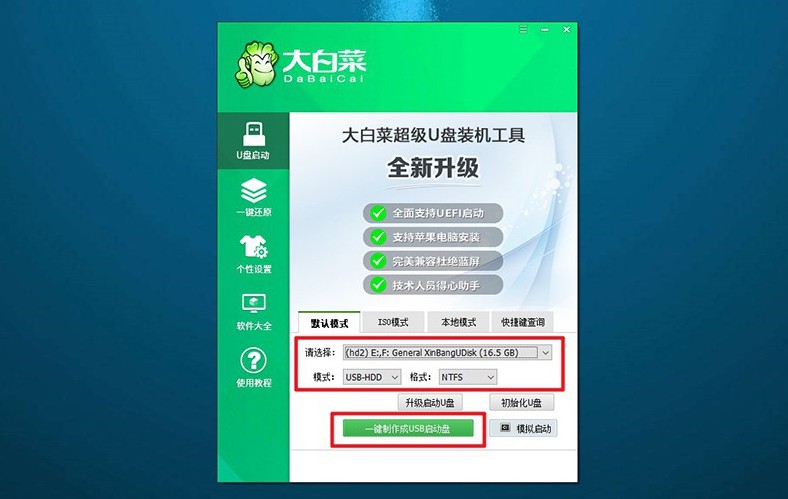
第二:大白菜U盘启动
1、可以通过BIOS快捷键或u盘启动快捷键来设置U盘启动,这里有表格可查询。
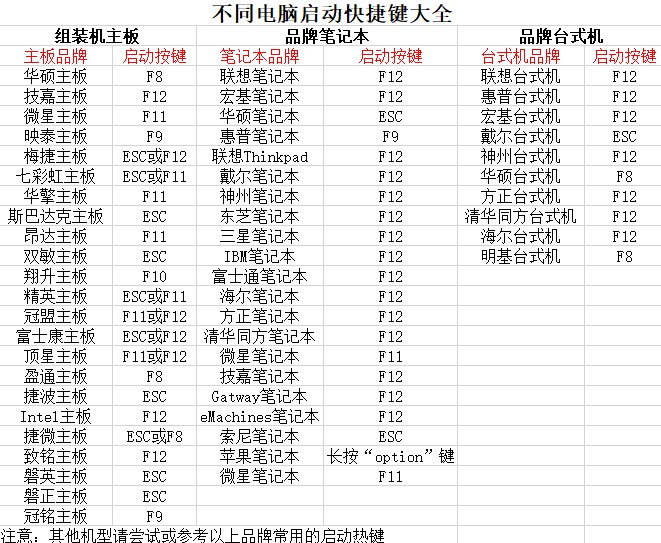
2、若选择使用U盘启动快捷键,启动电脑后,在显示屏上按下相应的快捷键以选择U盘启动,并确认。

3、在大白菜主菜单界面,选中“启动Win10X64PE”选项,然后按下回车键。
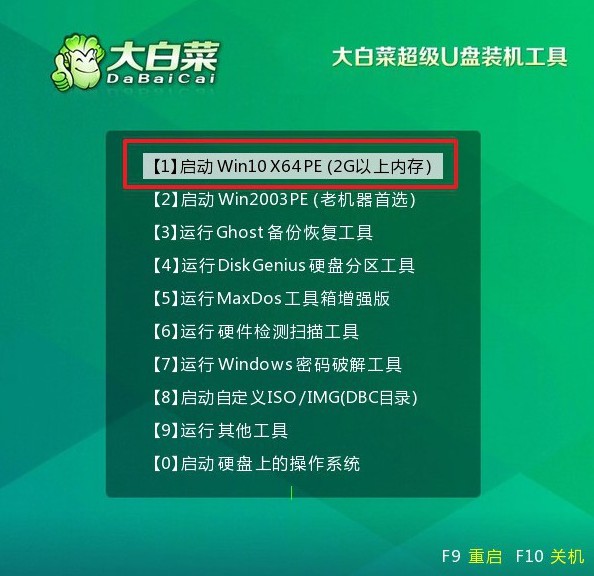
第三:大白菜U盘装系统
1、在大白菜桌面中找到并打开“一键装机”软件。将系统安装至C盘,随后点击“执行”。
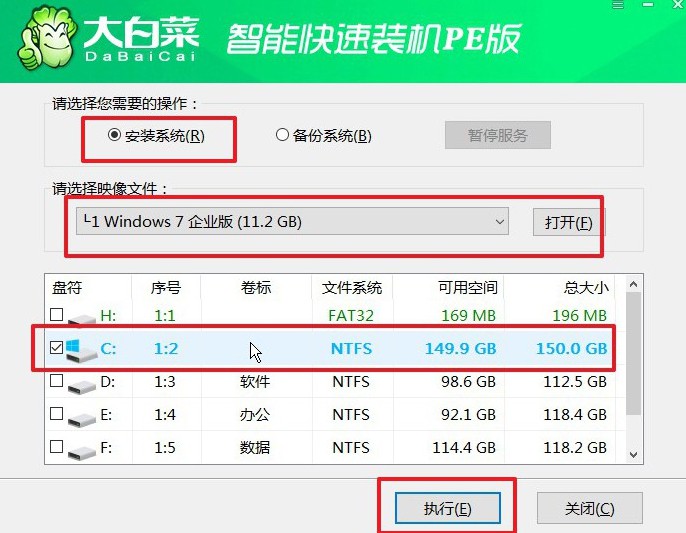
2、在弹出的还原窗口中,确认使用默认设置,并点击“是”以启动还原过程。

3、在大白菜系统安装界面,选择“重启”选项。待电脑首次重启时,拔出U盘启动盘。
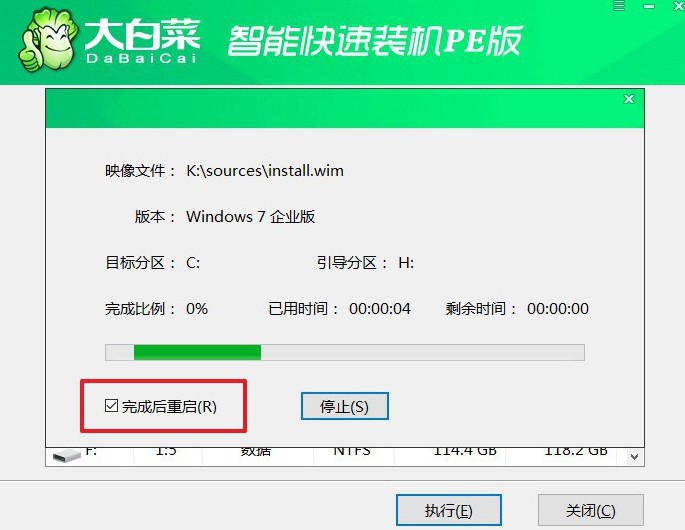
4、电脑将会多次重启,这是正常现象,请耐心等待Windows系统安装完成。

四、系统u盘安装问题
解决windows10系统AMD显卡更新驱动的问题
使用设备管理器更新驱动程序:在 Windows 10 中,您可以通过设备管理器更新 AMD 显卡的驱动程序。右键点击“开始”菜单,选择“设备管理器”。在设备管理器中找到并展开“显示适配器”类别。找到您的 AMD 显卡,右键点击它,选择“更新驱动程序”。在弹出的窗口中选择“自动搜索更新的驱动程序”,Windows 会尝试从互联网上下载并安装最新版本的驱动程序。
通过 AMD 官网下载驱动程序:访问 AMD 官方网站的驱动程序下载页面。在该页面上,选择正确的显卡型号和操作系统版本,然后下载最新的驱动程序。安装下载好的驱动程序,按照其中的提示完成安装过程。
使用 AMD 的驱动程序自动检测工具:AMD 提供了一个自动检测并安装最新驱动程序的工具,您可以从 AMD 官方网站下载并运行它。运行工具后,它会自动检测您的系统配置,并提供适合的最新驱动程序下载链接。
卸载旧驱动程序后重新安装:如果您遇到驱动程序安装失败或冲突等问题,可以尝试先卸载旧的驱动程序,然后再重新安装新的驱动程序。在设备管理器中找到您的 AMD 显卡,右键点击它,选择“卸载设备”。安装新的驱动程序,按照安装向导的指示完成安装过程。
通过这篇电脑配置低重装系统步骤详解,你应该就知道怎么操作了吧。面对系统的安装问题,很多朋友都望之却步,觉得非常困难。但实际上,现在使用u盘启动盘来安装系统已经简单很多了,你也不需要掌握很多专业的电脑知识。

